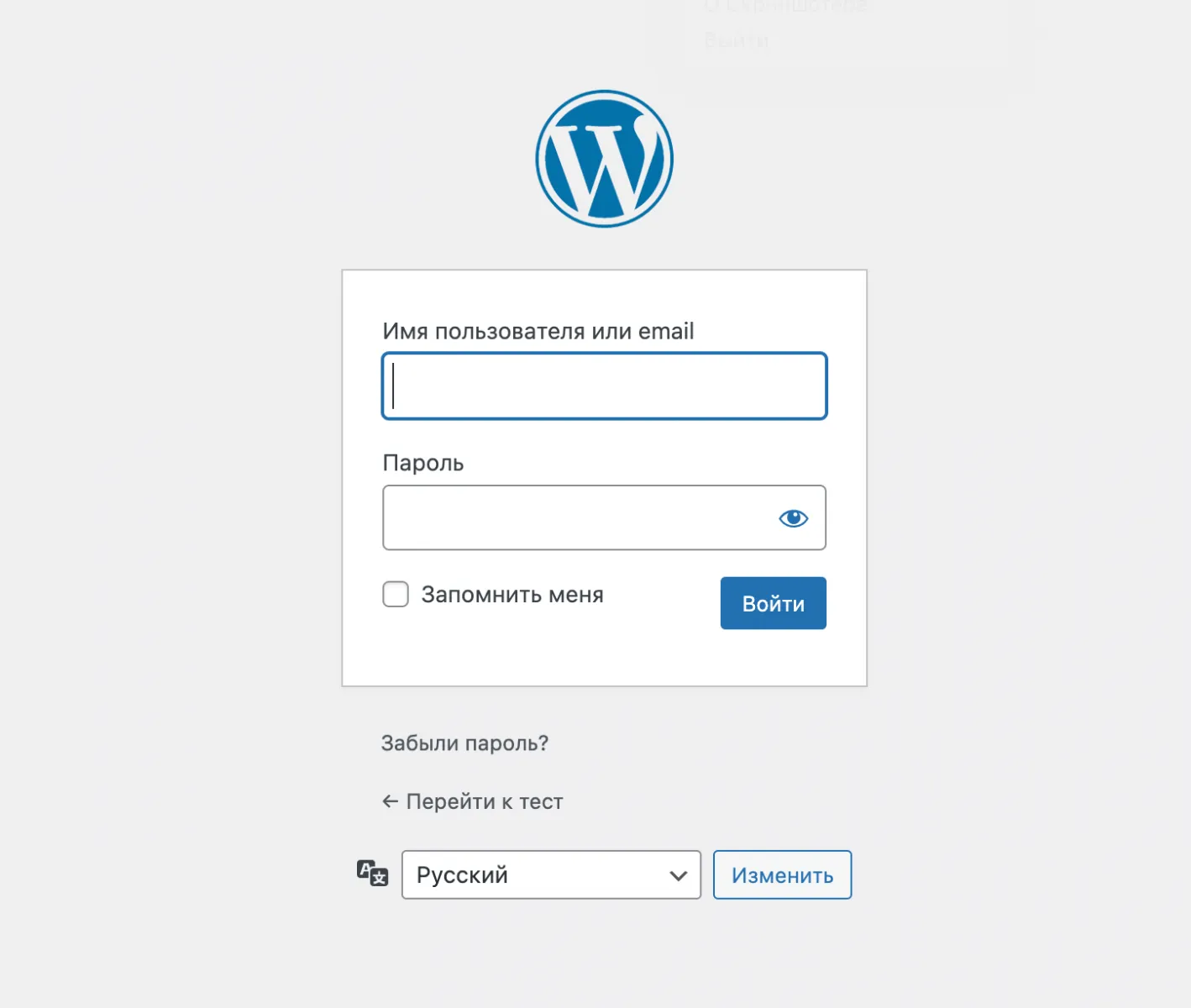Для установки актуальной версии CMS WordPress необходимо выполнить следующие шаги:
- Перейдите в панель управления аккаунтом в раздел «Сайты»:
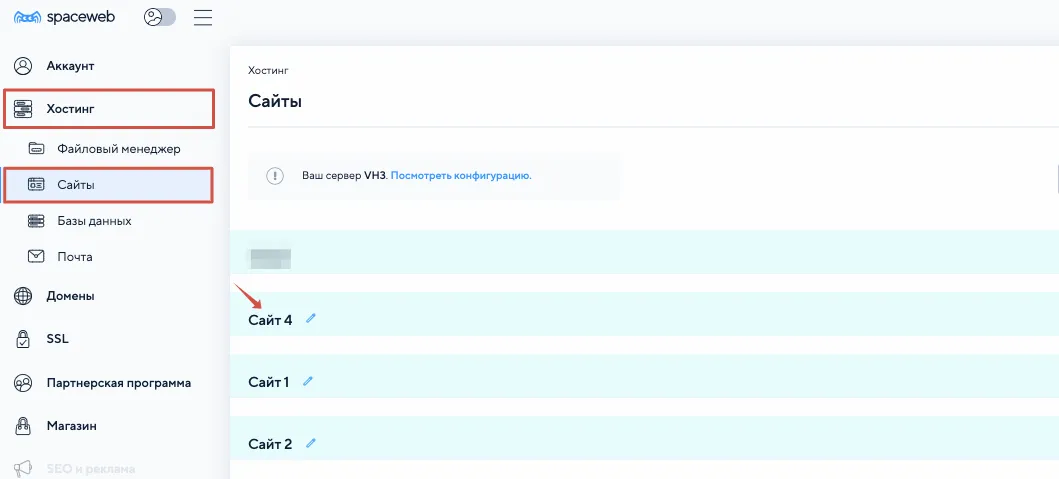
- Выберите нужный сайт и в графе «Программы» нажмите кнопку «Установить».
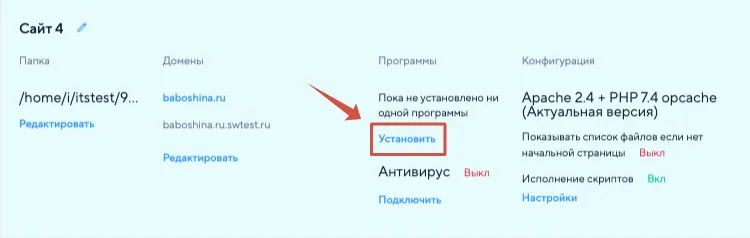
- На вкладке «CMS» нажмите кнопку «Установить»:
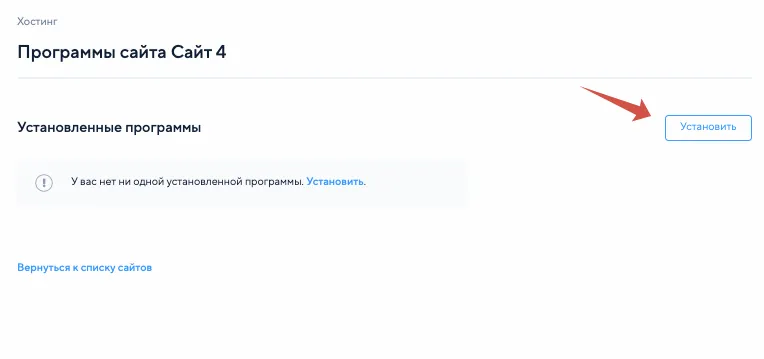
- Если на сайт направлен один домен, то он указывается автоматически. Если на сайт направлено несколько доменов, то можно выбрать доменное имя, на котором будет работать сайт.
- После завершения установки откройте в браузере сайт, на который устанавливался движок CMS WordPress и заполните необходимые поля (Имя сайта, Логин, Пароль и Адрес электронной почты) и нажмите кнопку Установить WordPress:
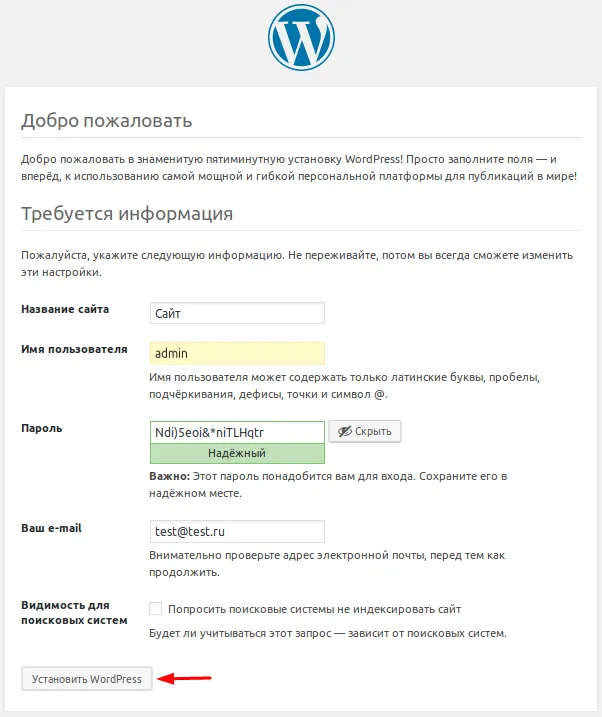
- На заключительном шаге установки загрузится страница входа для доступа в Панель администрирования сайтом: